2020. 2. 22. 12:14ㆍIT/정리&정보
2019.2.16 작성 글 백업
LG G2에서 갤럭시 S9로 스마트 스위치를 사용하여 데이터를 이전하는 방식이므로, 다른 기기들에서는 차이가 있을 수 있습니다.
1. 기존에 사용하던 기기에 '스마트 스위치'를 플레이 스토어 등에서 찾아서 설치합니다.

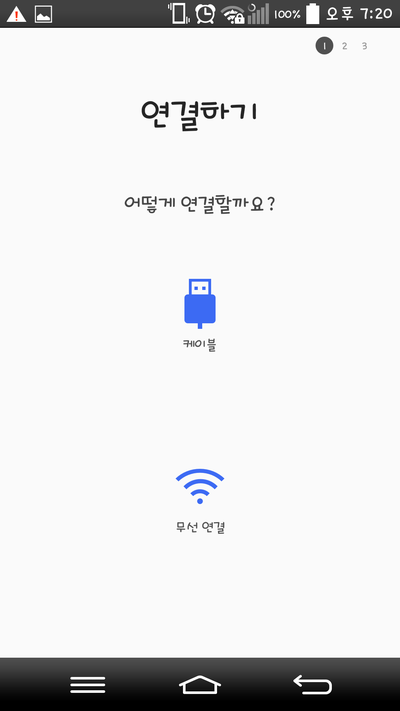
원하는 연결 방식을 선택합니다.

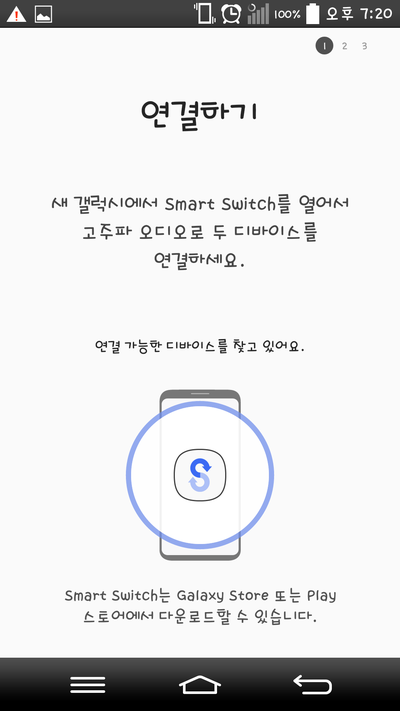
2. 신규 기기에서도 스마트 스위치를 실행합니다.

이 화면에서는 당연히 데이터 받기를 선택하면 됩니다.
참고로 기존 기기에서는 데이터를 보낼지 받을지를 선택하지 않아도 괜찮습니다.

케이블 방식을 선택하고 정상적으로 연결이 진행될 경우, 원하는 항목을 선택해서 데이터를 이전하면 됩니다.
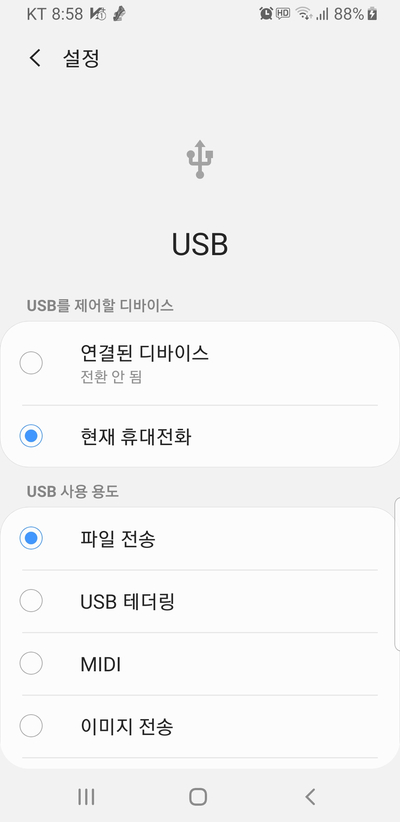
연결이 되지 않는다면, 위와 같이 설정이 되어 있는지 확인해 보세요.

신규 기기가 아닌 기존 기기에서 보낼 항목을 선택합니다.
참고로 앱은 여기서 이전하기보다 본인이 원하는 앱을 직접 설치하는 걸 추천드립니다. 여기서 앱을 옮기는 것으로 설정하면 앱을 직접적으로 옮기는 것이 아니라 그냥 새로 다운받는 거라서 괜히 데이터 이전 시간만 늘어나기 때문에 직접 설치하는 것이 낫습니다.
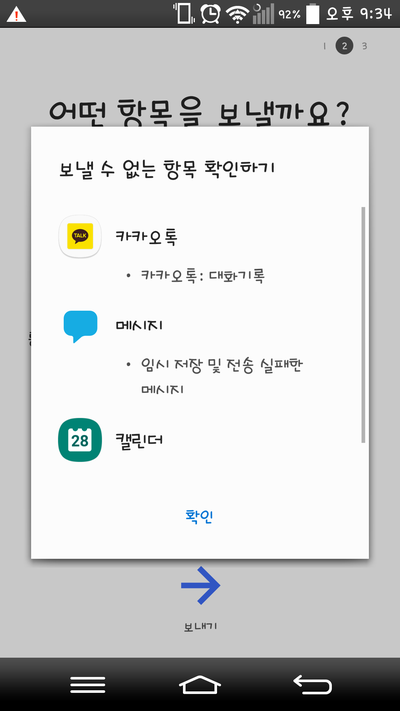
참고로 카카오톡 대화는 스마트 스위치 방식으로 이전이 되지 않으니, 카카오톡에서 반드시 '설정->채팅->대화 백업'을 하신 후에 신규 기기에서 카카오톡 기존 아이디로 로그인해서 백업 데이터를 불러와야 합니다.
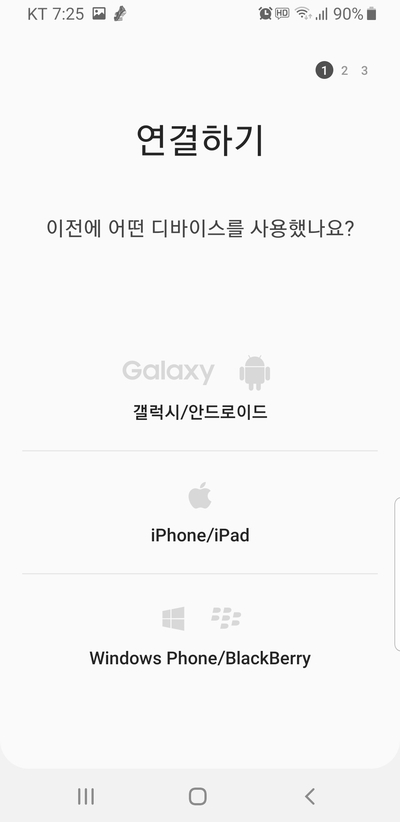
무선 연결 방식으로 데이터를 이전할 경우, 양쪽 기기 모두 무선 연결 방식으로 설정한 후, 기존 기기에서 신규 기기의 핫스팟을 찾아서 연결하면 무선 연결이 진행이 됩니다. 그리고 원하는 항목을 선택해서 데이터를 이전하면 됩니다.
저 같은 경우는 왜인지 모르겠으나 USB 제어가 기존 기기에서 신규 기기로 넘어오지를 않아서, 결국 무선 연결 방식으로 데이터 이전했습니다.
혹시 저처럼 케이블 방식에서 오류가 있는 분이 있다면, 괜히 케이블로 하겠다고 고생하지 말고 무선 방식을 사용해서 데이터 이전을 해보세요.
'IT > 정리&정보' 카테고리의 다른 글
| 인터넷 익스플로러(IE) - 네이버 메일 드래그 앤 드롭으로 파일 첨부하는 방법 (0) | 2020.03.04 |
|---|---|
| AhnLab V3 Lite 업데이트 장애 해결 방법 (0) | 2020.03.02 |
| 프로그램의 단축키(바로 가기 키)를 설정하는 방법 (0) | 2020.02.22 |
| Geforce experience 게임 내 오버레이 끄기 (0) | 2020.02.20 |
| 사용자 정의 문자 편집기(eudcedit)로 특수문자 만들기 (0) | 2020.02.20 |